„MacBook Pro“ kompiuteriai turi didelę kainą, kuri leidžia vartotojams tikėtis puikaus našumo, puikus baterijos veikimo laikasir nulis galvos skausmo. Tačiau taip būna ne visada. Deja, „Mac“, įskaitant „Pro“ modelius, turi savo teisinga problemų dalis.
Tiesą sakant, daugelis „MacBook Pro“ naudotojų skundėsi, kad garsiakalbiuose kartais girdimas traškėjimas ar zvimbimas ir garso kokybė prasta. Taip nutinka tiek esant mažam, tiek dideliam garsui, bet ne su ausinėmis. Pažvelkime atidžiau, kas gali sukelti šią problemą ir kaip galite ją išspręsti.
Turinys
-
Kaip pataisyti keistus garsus skleidžiančius „MacBook Pro“ garsiakalbius
- Grąžinkite savo macOS versiją
- Sukurkite naują vartotojo paskyrą
- Naudokite kitą garso ar muzikos programinę įrangą
- Padidinkite įvesties / išvesties buferio dydį iki 1024
- Kill Core Audio
- Iš naujo paleiskite „Mac“ saugiuoju režimu
- Iš naujo nustatykite NVRAM ir SMC
- Paleiskite „MacOS Recovery“.
- Išvada
- Susiję įrašai:
Kaip pataisyti keistus garsus skleidžiančius „MacBook Pro“ garsiakalbius
Grąžinkite savo macOS versiją
Ar naujausias „MacOS“ naujinys sugadino jūsų garsiakalbius? Galbūt su jūsų aparatine įranga nėra nieko blogo. Bandyti grįžimas į ankstesnę „MacOS“ versiją ir patikrinkite, ar garso problemos nebėra. Jei taip yra, susilaikykite nuo „macOS“ versijos atnaujinimo kurį laiką. Dėl to Apple turėtų daugiau laiko pataisyti sugedusį kodą naujausioje OS versijoje.
Sukurkite naują vartotojo paskyrą
Patikrinkite, ar garso problema yra atskirta nuo jūsų paskyros, ar tai visos sistemos problema. Išbandykite panašioje paskyroje. Kitaip tariant, jei ši problema kyla administratoriaus paskyroje, sukurkite naują administratoriaus paskyrą, paleiskite muziką ir patikrinkite rezultatus.
- Norėdami sukurti naują vartotojo profilį, eikite į Sistemos nuostatos → Vartotojai ir grupės.
- Spustelėkite užrakto piktograma ir pataikė į Pliuso piktograma (+).
- Pasirinkite paskyros tipą, įveskite informaciją, sukurkite paskyrą ir paleiskite testą.

Naudokite kitą garso ar muzikos programinę įrangą
Patikrinkite, ar ši problema susijusi su viena konkrečia garso ar muzikos kūrimo programa. Pavyzdžiui, jei naudojate daugiausia „GarageBand“, patikrinkite, ar kituose įrankiuose sklinda traškėjimas, trinktelėjimas ir pulsavimas. Išbandykite „Dorico“, „FL Studio“, „Sibelius“, „Logic Pro“ ir kitas skaitmenines garso darbo vietas ir patikrinkite, ar nepastebėjote skirtumų. Galbūt programinė įranga nesuderinama su dabartine „MacOS“ versija.
Padidinkite įvesties / išvesties buferio dydį iki 1024
Taip pat žaiskite su savo programinės įrangos nustatymais. Pavyzdžiui, kai kurie vartotojai patvirtino, kad padidinus įvesties / išvesties buferio dydį iki 1024, problema išspręstų. Tačiau 1024 gali būti tinkamas maišymui, bet nepadės, kai reikia sekti ar įvesti MIDI.
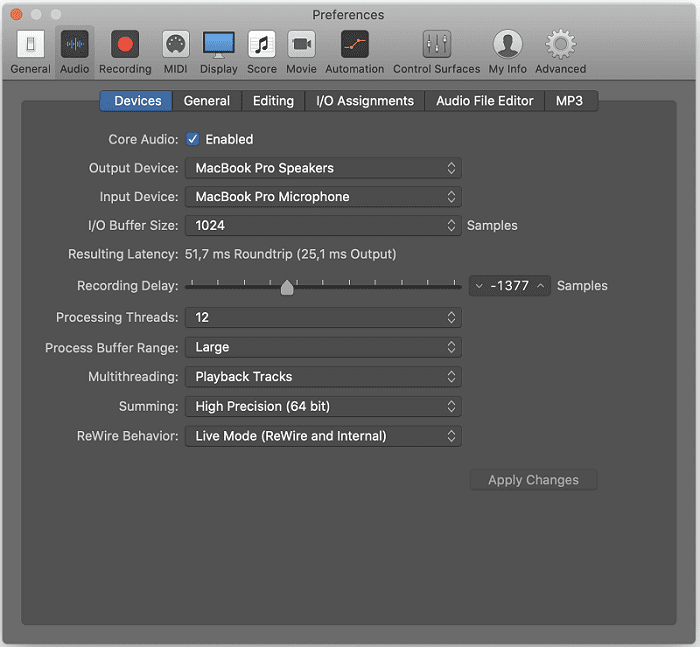
Kiti vartotojai teigė, kad projekto imties dažnio pakeitimas į 48 kHz ir garsiakalbių formato nustatymas į 48 kHz jiems pasiteisino. Tačiau gali tekti kelis kartus pasirinkti 48 kHz parinktį, nes išskleidžiamasis meniu nuolat mirksi į numatytąją reikšmę.
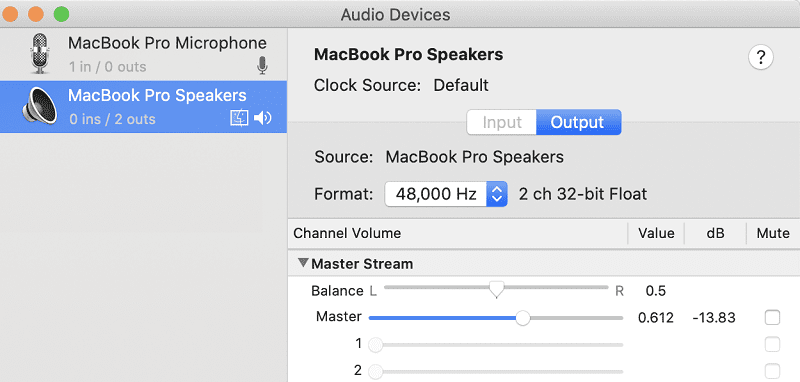
Kill Core Audio
Pagrindinis „Core Audio“ paslaugos vaidmuo yra apdoroti garsą jūsų „Mac“. Priverstinis paslaugos uždarymas gali padėti pašalinti traškesius.
- Eiti į Programos, pasirinkite Komunalinės paslaugosir paleiskite Terminalas.
- Paleiskite sudo killall coreaudiod komandą. Patvirtinkite komandą, jei būsite paraginti. „Core Audio“ paslauga netrukus bus paleista iš naujo.
⇒ Pastaba: Jei paleidus šią komandą garsiakalbiai neskamba, paleiskite toliau pateiktą komandą, kad iš naujo paleistumėte garso paslaugą:
- sudo launchctl sustabdyti com.apple.audio.coreaudiod && sudo launchctl start com.apple.audio.coreaudiod
Iš naujo paleiskite „Mac“ saugiuoju režimu
Jei jūsų įrenginyje yra „Intel“ lustas, atlikite toliau nurodytus veiksmus.
- Iš naujo paleiskite „Mac“ ir laikykite nuspaudę Shift klavišą, kai įrenginys paleidžiamas.
- Galite atleisti Shift klavišą, kai prisijungimo parinktis pasirodo ekrane.
- Norėdami prisijungti, įveskite savo kredencialus. Turėtų būti a Saugus įkrovimas pranešimas prisijungimo lange, patvirtinantis, kad paleidžiate į saugųjį režimą.
Jei turite naujesnį MacBook Pro modelį su Apple Silicon lustu, vadovaukitės toliau pateiktomis instrukcijomis:
- Visiškai išjunkite „Mac“. Tada paleiskite mašiną.
- Kol jūsų „Mac“ paleidžiamas, laikykite nuspaudę Galia mygtuką. Toliau laikykite nuspaudę mygtuką, kol ekrane pamatysite paleidimo parinktis.
- Tada pasirinkite paleisties diską, laikykite nuspaudę Shift klavišą ir paspauskite Tęskite saugiuoju režimu variantas. Tada galite atleisti klavišą „Shift“.
- Įveskite kredencialus ir prisijunkite prie „Mac“. Patikrinkite, ar garsiakalbiai vis dar skleidžia tą traškesį.
Jei saugiuoju režimu keistų garsų nekyla, įprastu būdu iš naujo paleiskite „Mac“ ir patikrinkite rezultatus.
Iš naujo nustatykite NVRAM ir SMC
Norėdami iš naujo nustatyti NVRAM, išjunkite kompiuterį. Tada paleiskite jį ir greitai paspauskite ir palaikykite Option + Command + P + R raktai. Atleiskite juos po to, kai pasigirs antrasis paleidimo varpelis arba Apple logotipas dings iš ekrano antrą kartą. Patikrinkite, ar iš naujo nustatę NVRAM išsprendėte garso problemas.
Jei problema išlieka, iš naujo nustatykite ir SMC. Norėdami gauti daugiau informacijos apie tai, kaip tai padaryti skirtinguose „Mac“ modeliuose, eikite į Apple palaikymo puslapis.
Paleiskite „MacOS Recovery“.
Paleiskite „Mac“ ir laikykite nuspaudę komandą ir R raktai. Galite atleisti klavišus, kai ekrane pasirodys Apple logotipas arba paleisties ekranas. Pasirinkite Safari (Gaukite pagalbos internetu) „Utilities“ lange paleiskite naršyklę, paleiskite muziką ir patikrinkite garso kokybę.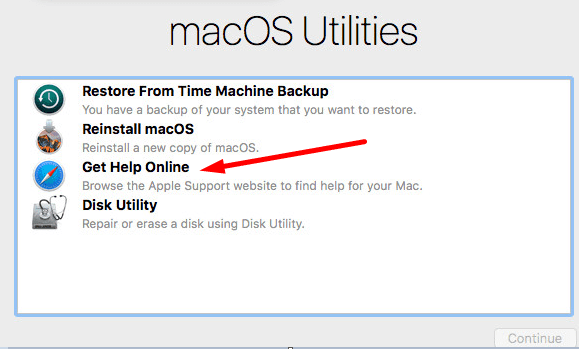
Jei problema nekyla naudojant „macOS“ atkūrimo režimą, iš naujo įdiekite „MacOS“ programinę įrangą. Kita vertus, jei problema išlieka atkūrimo režimu, susisiekite su „Apple“ palaikymo komanda. Gali tekti taisyti „Mac“ ir, galbūt, pakeisti garsiakalbius. Susitarkite dėl susitikimo adresu Apple Genius baras už paslaugą.
Išvada
Nustatyti „MacBook Pro“ garso problemų kaltininką yra sudėtinga užduotis. Galbūt naujausias „MacOS“ naujinimas sugadino garso paslaugą. Galbūt kalti jūsų garso nustatymai ir turėtumėte pakeisti įvesties / išvesties buferio dydį į 1024 ir nustatyti mėginių dažnį į 48 kHz. O gal aparatinė įranga yra sugedusi ir ją reikia pakeisti.
Tikimės, kad vienas iš šiame vadove išvardytų sprendimų padėjo jums. Prisijunkite prie toliau pateikto pokalbio ir papasakokite daugiau apie garso problemas, su kuriomis susidūrėte „MacBook Pro“.